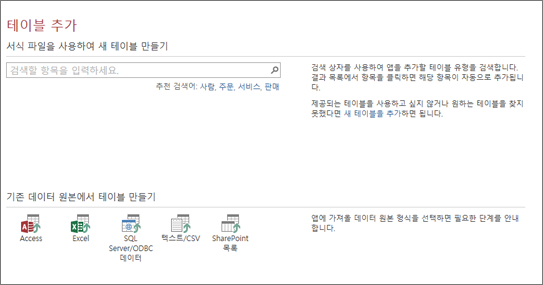방법
중요: Access Services 2010 및 Access Services 2013이 다음 SharePoint의 릴리스에서 제거됩니다. 새 웹 앱을 만들고 기존 앱을 Microsoft Power Apps와 같은 다른 플랫폼으로 마이그레이션하지 않는 것이 좋습니다.
Access가 없어도 모든 장치에서 Access 웹앱을 사용하여 온라인으로 데이터를 보고 정렬할 수 있습니다. 시작하는 가장 빠른 방법은 템플릿을 사용하는 것입니다.
서식 파일에서 Access 웹앱 만들기
서식 파일을 선택하면 사용자가 처음부터 시작했더라면 사용자가 추가했을 테이블이 포함된 앱이 만들어집니다.
참고: Access 웹앱을 만들려면 SharePoint Online, 온-프레미스 SharePoint Server 2013 또는 Access Services 및 SQL Server 2012 이상의 SharePoint Server 2016을 사용하여 Microsoft 365 필요합니다.
팁: 데이터베이스를 닫아야 하는 경우 파일 > 닫기를 선택합니다.
-
Access를 열고 웹앱 서식 파일을 선택합니다. (웹앱 서식 파일 배경에는 지구본 그림이 있습니다.)
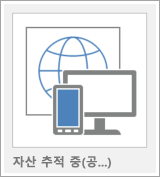
팁: 원하는 서식 파일이 표시되지 않는 경우 온라인 서식 파일 검색 상자 아래에 있는 데이터베이스를 선택합니다. 그런 다음 검색 상자에 하나 이상의 키워드를 입력하여 Office.com에서 데이터베이스 서식 파일을 검색합니다.
-
새 앱에 사용할 이름을 입력합니다.
-
목록에서 위치를 선택합니다. (또는 SharePoint URL 또는Microsoft 365 URL을 입력합니다.)
-
그런 다음 만들기를 선택합니다.
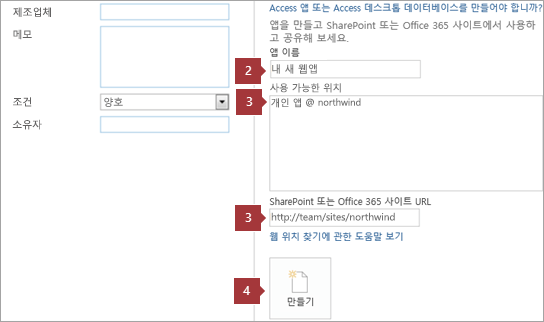
Access 웹앱을 처음부터 만들기
Access 웹앱을 처음부터 만드는 방법은 서식 파일에서 만드는 방법과 매우 비슷합니다. 가장 큰 차이점은 웹앱에 사용할 테이블을 만든다는 것입니다.
-
Access를 열고 사용자 지정 웹앱을 선택합니다.
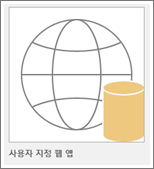
-
새 웹앱에 사용할 이름을 입력하고 위치를 선택합니다. 그런 다음 만들기를 선택합니다.
-
웹앱에 구조화된 테이블 또는 빈 테이블을 추가하거나 기존 데이터 원본으로부터 테이블을 생성합니다. 추적하려는 정보 유형에 맞는 테이블 서식 파일을 검색하거나, 기존 데이터 원본으로부터 테이블을 생성하거나, 직접 사용자 지정할 빈 테이블을 추가할 수 있습니다.